İlan
Mac'inizi klavye presleri yerine elinizin dalgalarıyla kontrol edin. BetterTouchTool ve Sıçrama hareketi denetleyici düzinelerce mouseless kısayol ile iş akışınızı güçlendirebilir.
Mac'inizde gezinmenin en güçlü yollarından biri parmak hareketleri ve BetterTouchTool Gelişmiş BetterTouchTool Otomasyonlarıyla Mac'inizi Güçlendirin2011'de BetterTouchTool'u kullanmaya başladım ve o zamandan beri üretkenliğimi artırmak ve iş akışımı kolaylaştırmak için en iyi üç Mac uygulamasından biri haline geldi. BTT herhangi bir kişi tarafından kullanılabilir ... Daha fazla oku (BTT) ve Mac veya Windows için en yeni giriş yöntemlerinden biri Leap Motion kontrolörü Leap Motion Fotoselli Giriş Aygıtının Hızlı TuruLeap Motion Controller, Windows ve Mac için yeni bir kullanıcı arayüzü cihazıdır. Bilgisayarınızı, küçük cihazın üzerindeki havaya boyanmış parmak hareketleriyle kontrol etmenizi sağlar. Bu yazıda ben ... Daha fazla oku .
Birlikte kullanıldığında Mac'inizde eylemler yürütmek için bir veya daha fazla parmağınızı kaydırabilirsiniz. Denetleyici düzinelerce öğrenme ve oyun uygulamasıyla çalışıyor, ancak izleme dörtgenime dokunmayı gerektirmeyen ek BTT parmak hareketi eylemleri için kullanıyorum.
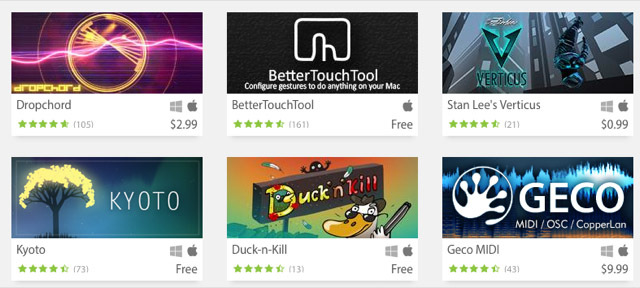
Klavye kısayollarına göre parmak hareketi eylemlerini tercih ederim çünkü klavyeme bakmadan çoğu kısayol tuşunu kullanamıyorum. BTT parmak hareketlerini kullanmak daha kolaydır (veya Maestro makrolarını etkinleştirmek için dize tetikleyicileri yazın Klavye Maestro [Mac] ile Mac'inizdeki Her Şeyi OtomatikleştirinMac otomasyonu hakkında, nasıl başlayacağınıza dair MUO Otomasyon Kılavuzu da dahil olmak üzere birkaç makale yazdım Apple'ın Automator'ı ve akıllı klasörler, çalma listeleri, albümler ve posta kutuları. Fakat... Daha fazla oku ) yüzlerce eylemi etkinleştirir. Ayrıca, elim zaten izleme dörtgeninde olduğunda, eylemleri yürütmek klavyeye geri dönmekten daha kolaydır.
Sıçrama Hareketini ve BetterTouchTool'u Ayarlama
Leap Motion'ı kullanmak için denetleyiciyi Mac'inize bağlamanız yeterlidir. Mevcut bir BetterTouchTool kullanıcısı değilseniz, önce uygulamayı nasıl kullanacağınızı öğrenir BetterTouchTool ile Power Trackpad Kullanıcısı OlunÖzellikle iPhoto veya Aperture gibi uygulamalarda çok fazla iş yapan veya web'de sörf yapan Mac kullanıcıları için kullanışlıdır. Daha fazla oku Leap Motion ile ayarlamadan önce. BTT'nin en son sürümü, cihaz bağlandıktan sonra Leap Motion'ı tanıyacaktır.
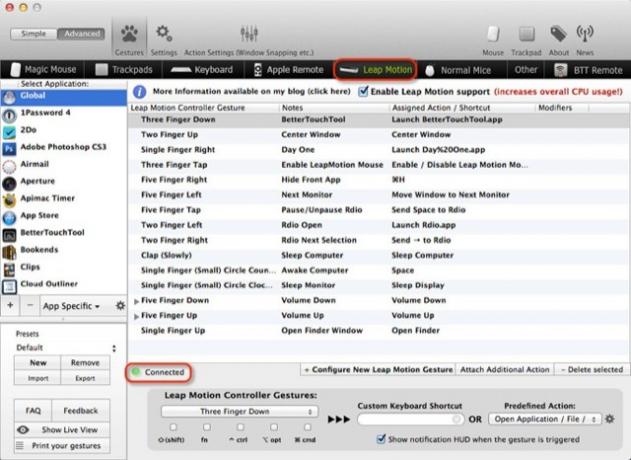
Aşağıdaki video BTT ve Leap Motion'ı birlikte çalışırken göstermektedir.
BTT Eylemlerini Ayarlama
Leap Motion denetleyicisinin izleme dörtgenin hemen üstünde oturuyorum, çünkü temel olarak izleme dörtgenimde kullandığım benzer parmak hareketlerine bir uzantı olarak kullanıyorum. Klavyemin önüne veya arkasına yerleştirmek çok pratik olmaz çünkü bilgisayar iş akışımı bozar.
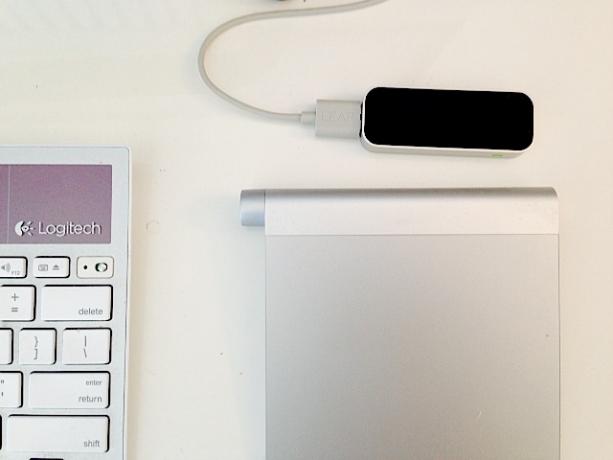
Herhangi bir BTT kullanıcısı, görevleri ve eylemleri gerçekleştirmek için parmak hareketlerini kullanmanın ne kadar eğlenceli ve güçlü olduğunu bilir. Ancak deneyimli bir BTT kullanıcısı olarak, Leap Motion parmak hareketlerinin uygulanmasının zaman, uygulama ve sabır gerektirdiğine dair sizi uyarmalıyım. Dokunmasız denetleyicinin arkasındaki sihir mükemmel değildir ve muhtemelen 27 BTT hareketinin tümünü etkili bir şekilde kullanamayacaksınız - ancak bunun denemenizi engellemesine izin vermeyin.
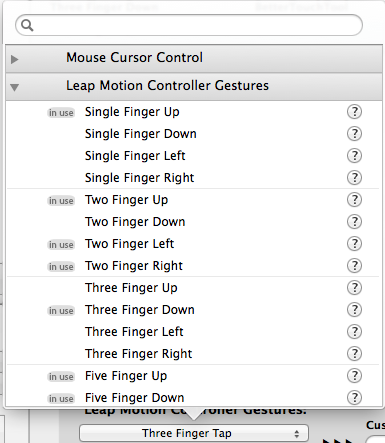
Fare veya izleme dörtgeni hareketlerini oluşturduğunuz şekilde BTT Leap Motion parmak hareketleri oluşturabilirsiniz. Şimdiye kadarki deneyimlerime dayanarak, beş parmak hareketinin gerçekten iyi çalıştığını görüyorum, Leap Motion ise genellikle tek veya iki parmak hareketleri arasındaki farkı karıştırıyor.
Parmakla dokunma hareketleri, Leap Motion'ın bunları tanıması için daha fazla hassasiyet gerektiriyor gibi görünüyor. Bir el hareketinin atanmış bir eylemi yürütmesi çok fazla girişimde bulunduğunda, genellikle bunu değiştirir ve farklı bir işlem denerim. Her şeyi ayarladıktan bir süre sonra, BTT-Leap Motion özelliklerim aşağıdaki işlemleri içerir:
- Beş parmakla sağa kaydırma bir uygulamayı gizlemek için.
- Beş parmakla sola kaydırma en öndeki uygulama penceresini bir sonraki monitöre göndermek için. İki monitör kullanıyorum.
- Beş parmak yukarı ses seviyesini yükseltmek için ve beş parmağınızı azaltmak için
- İki parmakla sola kaydırma Rdio oynatıcı uygulamasını başlatmak veya öne getirmek için.
- İki parmakla sağa kaydırma Rdio oynatıcısında bir sonraki şarkıya atlamak için Bu, Rdio (veya atanmış herhangi bir uygulama) arka planda gizlenmiş ve ön tarafa getirilmeden yapılabilir.
- Simüle edilmiş bir alkış hareketi (aslında alkışlayan bir ses çıkarmadan) bilgisayarımın uyku.
- Neredeyse tüm parmak hareketleri Monitörümü uyandırmak için (ne yazık ki bilgisayarınız uyku modundayken Leap Motion'ı uyandırmak için kullanamazsınız).
İzleme panelimdeki BTT'yi kullanarak bu eylemlerden herhangi birini gerçekleştirebilirim, ancak çoğu durumda bir el cihazı çalıştırmak için elimi denetleyicinin üzerine sallamak daha kolay ve hızlı silme işlemine ulaşmak yerine, yazdığım son kelimeyi silmek için “jk” (atanmış bir Keyboard Maestro dize tetikleyicisi) yazmak daha kolay olduğu için tuşuna basın. Mac'te ses seviyesini ayarlamak için beş parmağınızı yukarı veya aşağı sallamak kesinlikle klavyemdeki ses seviyesi tuşlarını bulmak ve basmaktan çok daha hızlıdır.
Herkesin özel hareketleri farklı olacaktır ve hangilerinin sizin için en uygun olduğunu görmek için el hareketleri ve çeşitli atanmış hareketlerle pratik yapmanız gerekecektir. Leap Motion'ın tuttuğunuz parmak sayısını belirlemesi gerekir ve bazen kafası karışır. Etkililik ayrıca elinizi nasıl hareket ettirdiğinize de bağlıdır.
Örnek olarak, beş parmağınızı sağa sallamadan önce kontrol üzerinde hafif bir duraklama yaparsam, aktivasyon daha iyi çalışır. Sonra yine elimi parmakları açıkça gerilmemiş şekilde salladığım zamanlar var ve denetleyici atanan hareketi tanıyor.
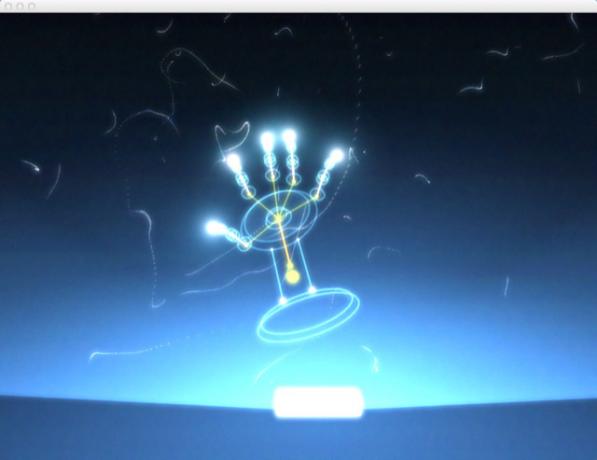
Parmaklarınızı nasıl tanıdığını görmek için Leap Motion görselleştiricisini menü çubuğundan etkinleştirebilirsiniz. Ayrıca BTT'nin bir hareket tetiklendiğinde bir bildirim göstereceğine dikkat edin; bu özellikle atanan hareketleri ezberlemeye çalıştığınızda faydalıdır. Bu özellik artık ihtiyacınız olmadığında devre dışı bırakılabilir.
Diğer Özellikler ve Uygulamalar
BTT ayrıca Leap Motion için fare imlecini, parmak izinizi ve baş parmağınızı kullanarak hareket tuşunu veya fare tuşuyla yaptığınız gibi hareket ettirip tıklatmanızı sağlar. Özelliği kullanmak için çok hantal buldum ve iş akışım için çok pratik değil.
BTT'deki fare öykünmesi, yeni Leap Motion hareketi oluşturularak ve ardından Atlama Hareketi Kontrolünü Etkinleştirme / Devre Dışı Bırakma içinde Önceden Tanımlanmış Eylem Menü.
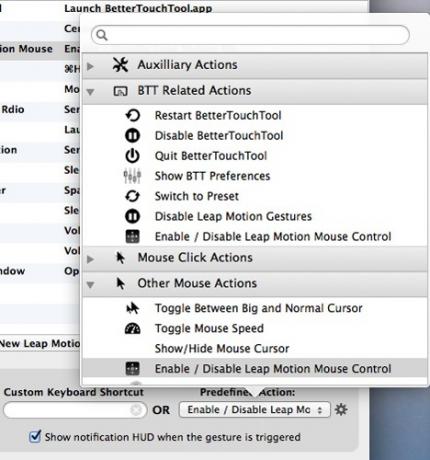
Fare hareketini etkinleştirmek için bir Atlama Hareketi hareketi oluşturabilirsiniz, ancak devre dışı bırakmak için bir denetleyici hareketi kullanamazsınız. Bu nedenle, fare denetleyicisini etkinleştirmek ve devre dışı bırakmak için bir klavye kısayolu veya düzenli BTT hareketi oluşturmak en iyisidir.
Oyun oynamak için fare denetleyicisini kullanmak istiyorsanız, AirInput denemesi app (tam sürüm $ 4.99). Sıçrama Hareketi Hava Sahası Mağazası ayrıca özellikle denetleyiciyle birlikte kullanılmak üzere tasarlanmış ücretsiz ve ücretli diğer uygulamalara da sahiptir.
Eğlenceli ve Pratik
Leap Motion denetleyicisi büyük olasılıkla bilgisayarlarıyla yeni etkileşim yolları isteyen teknisyen kullanıcılara hitap ediyor. Çok fazla bir şey olmasa da yapmak Leap Motion ile BTT, en kullanışlı ve zaman kazandıran uygulamalardan birini sunuyor ve Mac tabanlı herhangi bir erken benimseyen için olmazsa olmaz.
Henüz bir Leap Motion satın aldınız mı? BetterTouchTool ile kullanıyor musunuz?
Bakari, serbest yazar ve fotoğrafçı. Uzun zamandır Mac kullanıcısı, caz müzik hayranı ve aile babası.

